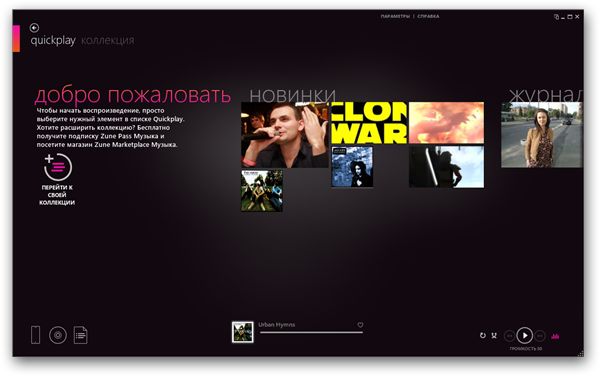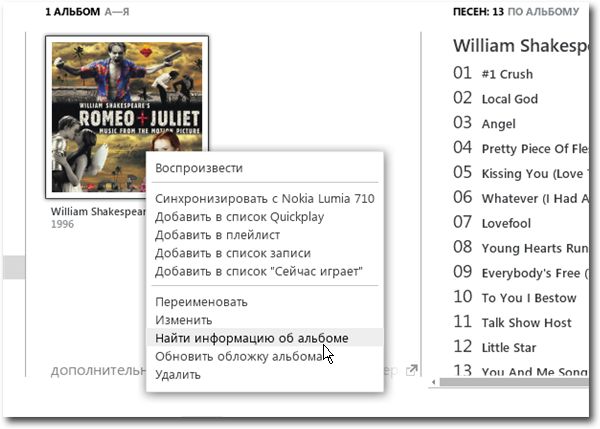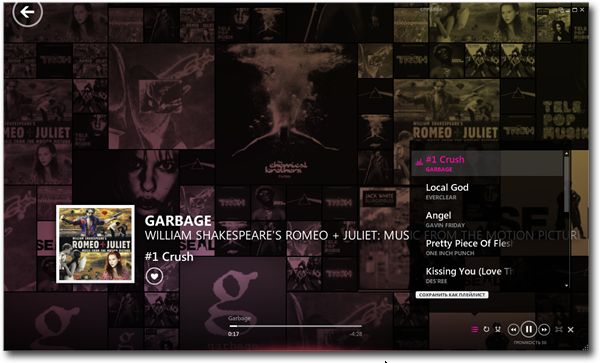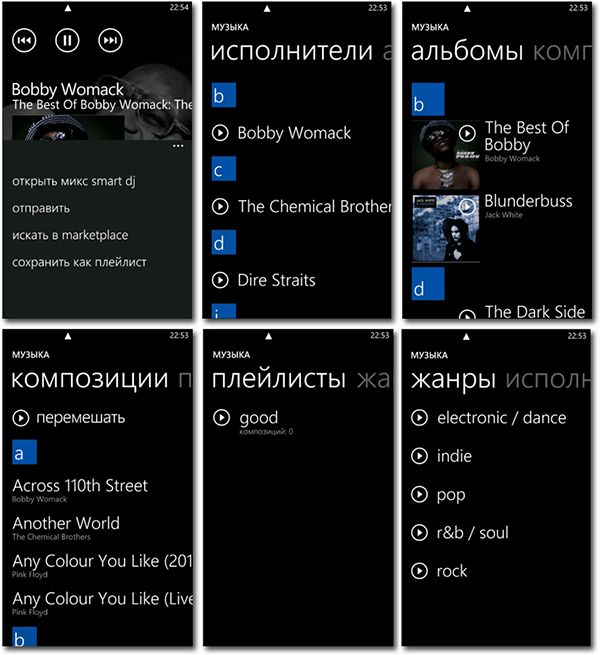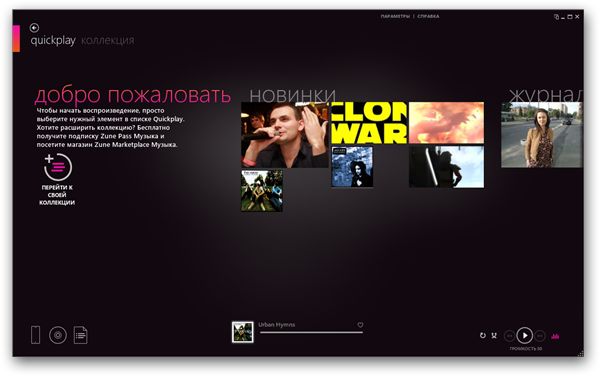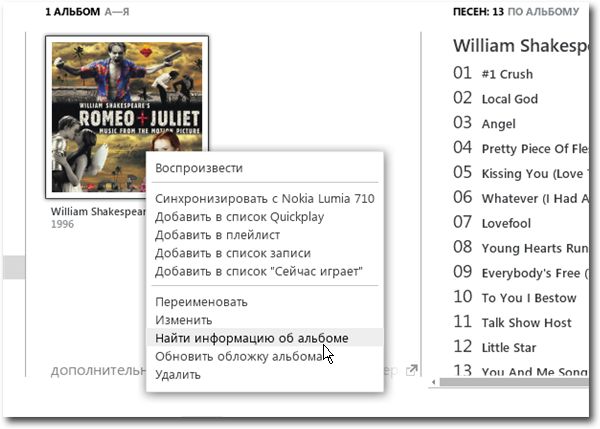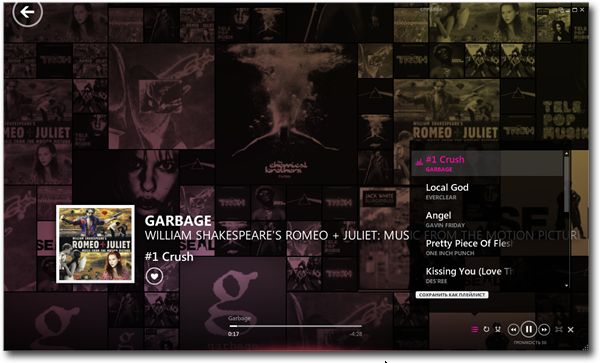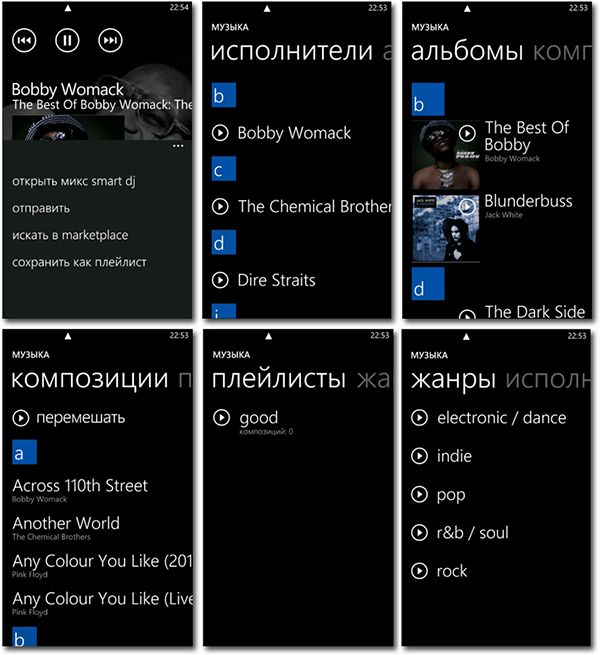Люблю слушать музыку на ходу! Особенно во время утренних пробок, когда добираюсь на работу, или вечером, по дороге домой. И почти настолько же не люблю носить несколько устройств в кармане вместе с клубком «шнурков». Вот именно поэтому для прослушивания музыки в дороге довольствуюсь обычно комплектной гарнитурой и плеером в телефоне. В данный момент – это плеер Zune в Nokia Lumia 710.
Мало просто добыть любимую музыку (кстати, с помощью
настольного приложения Zune можно также «грабить» ваши любимые компакт-диски, если такие ещё водятся в вашей фонотеке). Музыку эту нужно в телефон как-то «поселить». Не буду ввязываться в спор, что проще или удобнее – забросить несколько папок с файлами на карточку в телефон или синхронизировать библиотеку компьютера со смартфоном. В случае аппарата на Windows Phone 7 альтернативы для большинства пользователей нет – только второй вариант (есть, правда, ещё Zune Music Pass – но об этом в другой раз).
Чтобы Zune «увидел» вашу музыку, она должна находиться в определённых папках, в «музыкальной библиотеке». После этого, нужный альбом, трек, плейлист или любые выбранные вами композиции нужно выделить и перетащить на значок подключенного к Zune WP-смартфона. Процесс идентичен уже
описанной мною синхронизации библиотеки видео со смартфоном на Windows Phone, именно поэтому не буду описывать всё ещё раз. Почитайте!
Всё довольно просто — теоретически, трудности могут возникнуть, если музыка попала к вам не пойми каким образом и в ней неполностью или неправильно прописаны теги. В таком случае, нужно будет воспользоваться специальными (или не очень) программами, такими как Mp3tag, OSMPX, TagScanner, Winamp или встроенными средствами Zune. Всё зависит от того, в каком формате музыка, а также какой именно информации и какому количеству треков её недостаёт.
Конечно же, самой простой способ – кликнуть правой кнопкой мыши по обложке альбома или треку, и выбрать пункт «Найти информацию об альбоме». Если вам повезёт, информация о композициях обновится.
Нужно ли это делать – заполнять теги информацией о музыке? Не знаю как вам, но мне нравится, когда в моей фонотеке всё разложено «по полочкам», и когда Zune выглядит так:
Музыка синхронизировалось? Теперь можно обратить всё наше внимание на «телефонный» Zune. Это, по моему мнению,
удобное и красивое приложение – от «плитки» на главном экране, до экрана блокировки смартфона.
Посудите сами: вся музыка рассортирована по исполнителю, альбому, стилям или просто в алфавитном порядке. Переход к следующему или предыдущему треку можно совершать обычным пролистыванием – особенно это удобно на ходу. Композицию легко можно добавить в «любимые», отправить информацию о треке или альбоме через почту и СМС, добавить его в плейлист, а также открыть подобную музыку в Smart DJ (если вы, как я, являетесь подписчиком Zune Music Pass). В случае, если вы последовали
моему совету и активировали на смарфтоне американский Live ID, то на плитке хаба «Музыка + видео» будет отображаться портрет текущего исполнителя – как и на экране блокировки во время прослушивания музыки. Выглядит отлично!
В остальном плеер довольно стандартен в хорошем смысле этого слова. Он умеет проигрывать музыку (нелишняя для музыкального проигрывателя функция), знает, как перематывать треки и ставить их на паузу. Управление проигрыванием возможно как с экрана блокировки, так и с помощью пульта комплектной гарнитуры – одно нажатие запускает или останавливает воспроизведение, быстрое двойное – пропускает текущий трек.
Что дальше? Самое время наполнить телефон любимой музыкой и понестись на крыльях любимцев Эвтерпы!